По перше, що таке Java: Це платформа (технологія), написана на однойменному мовою програмування, яка служить середовищем для виконання інтерактивних додатків. Багато сайтів, онлайн-ігри, програми, використовують цю технологію, і якщо дана середовище не встановлена на ваш комп'ютер - вони просто відмовляться працювати.
Напевно на вашому комп'ютерівже встановлена «Джава», проте завжди варто підтримувати в системі актуальну версію, Так як «дірки» саме в цьому програмному забезпеченні найбільш часто стають причиною проникнення вірусів на комп'ютер. Оновлення платформи виходять із завидною частотою і регулярністю (у міру виявлення нових вразливостей), але не всі користувачі пам'ятають про дане питання і своєчасно ставлять патчі.
Щоб перевірити актуальністьвстановленої у вас версії Java, досить зайти на сторінку офіційного сайту Джава. Вам буде показана встановлена у вас версія і повідомлено - чи потребує вона в оновленні. Якщо у вас встановлена остання версія, на екрані буде картинка як показано нижче.
![]()
Якщо ж вам потрібно оновитися, буде написано - В системі виявлена стара версія Java. Далі можна скачати файл оновлення по червоній кнопці «Завантажити Java безкоштовно» і запустити його на комп'ютері, або просто оновитися з адмінки Windows як описано нижче.
Я користуюся для перевірки актуальностівсього програмного забезпечення, Що працює з Інтернет, сервісом. Відвідавши його сторінку, ви отримаєте відомості про встановлені у вас версіях браузера, Java, Adobe Flash Player, Windows Media Player і про те, чи мають потребу вони в оновленні.
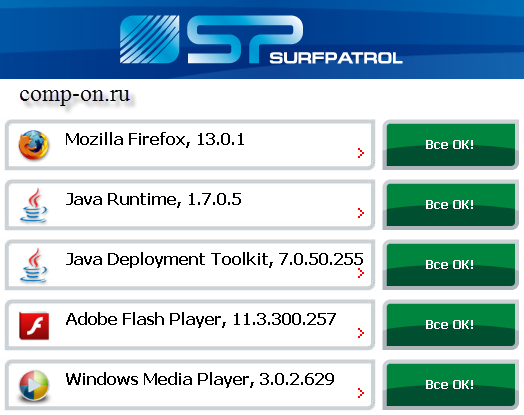
Зараз у мене все ПО актуально, про що свідчать зелені кнопки з написом «Все OK!» навпроти кожного пункту. Застарілі версії будуть відзначені кнопками червоного кольору із зазначенням оновлень.
Припустимо, ви отримали попередження про те, що ваша версія платформи Java застаріла. Можна тупо завантажити оновлення з офіційного сайту, але простіше буде оновитися з адмінки Windows.
* Як оновити Java в Windows
Тут все дуже просто.У Windows XP відкриваємо панель управління і два рази клацаємо по значку «Java».
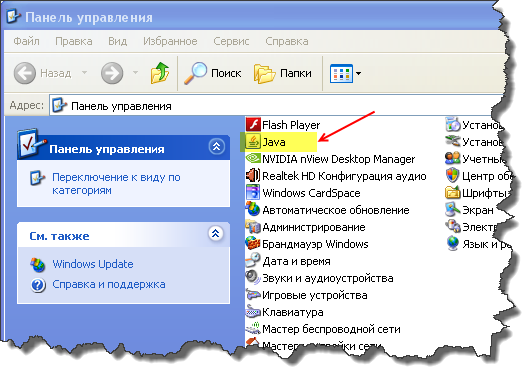
Переходимо на вкладку «Update» (Оновлення)
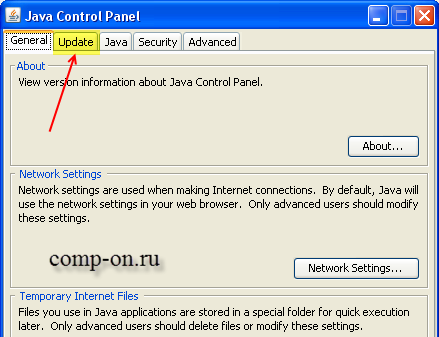
І натискаємо на кнопку «Update Now» (Оновити зараз), а далі просто слідуємо вказівкам системи, як при установці будь-який інший програми.
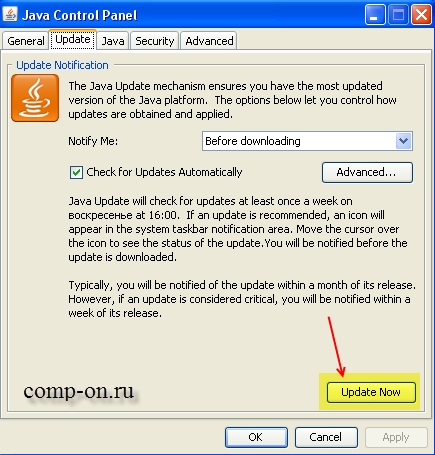
* Майже те ж саме і в Windows 7:
Пуск -> Панель управління -> Програми -> Java. Далі все те ж саме.
Одним словом, потрібно завжди стежити за оновленням платформи Java на своєму комп'ютері. Хоча можна і відключити виконання «Джава» в своєму браузері, але це, як то кажуть, не наш метод.
Ну і найпростіший спосіб оновити Java це завантажити інсталяційний файлз офіційного сайту і просто запустити його на своєму комп'ютері. Посилання на офіційний сайт - www.java.com/ru/download/
Вітаю, шановні читачі www.сайт. У цій статті ми поговоримо про те, як оновити Java і для чого взагалі необхідно виконувати дану процедуру. Справа в тому, що багато програм, а також ігри та сайти написані на мові програмування Javaі для їх коректної роботи, необхідна своя Виконавча під назвою Java Runtime Environment. Відповідно, якщо у вас встановлена стара версія цього середовища, то працездатність різних додатків буде дуже скрутній. Тому, зараз я розповім вам, як оновити додатки Javaдо самої останньої версії.
Спосіб №1 - через офіційний сайт
перейдіть на офіційний сайт Java, І натисніть червону кнопку Завантажити Java безкоштовно.

У наступному вікні натискаємо кнопку Погодитися і почати безкоштовне завантаження.
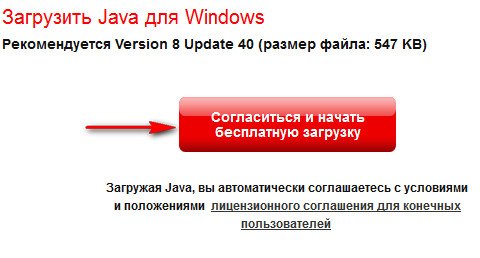
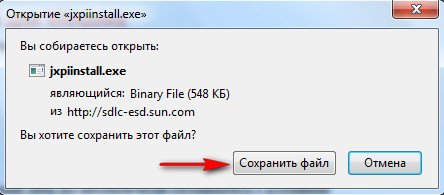
Зберігаємо цей файл у зручний для вас місце і запускаємо установку Java.
Важливо! Всі браузери в момент установки програми, повинні бути закриті.
Чекаємо деякий час, до появи ось такого вікна, в якому необхідно натиснути кнопку Install.
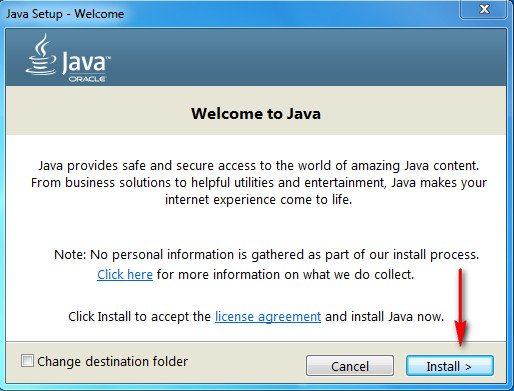
У наступному вікні знімаємо 2 чекера і натисканням кнопки Next запускаємо процес установки програми Java.
Після його завершення з'явитися ще одне вікно, яке свідчить про успішне оновлення Java. У цьому вікні натискаємо кнопку Close.
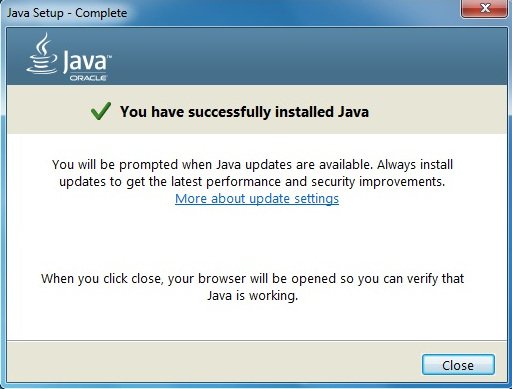
Спосіб №2 - за допомогою програми Java
Отже, тепер ви знаєте, як оновити Java через офіційний сайт. Тепер давайте розглянемо варіант поновлення Java через її ж компонент. Для його запуску, натисніть Пуск - Панель управління - Програми (Wibdows 7,8) або Пуск - Панель управління (Windows XP) і виберіть значок Java.
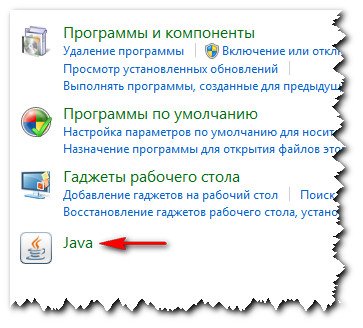
Після його запуску з'явиться вікно, в якому необхідно перейти на вкладку Update і внизу вікна натиснути кнопку Update Now.
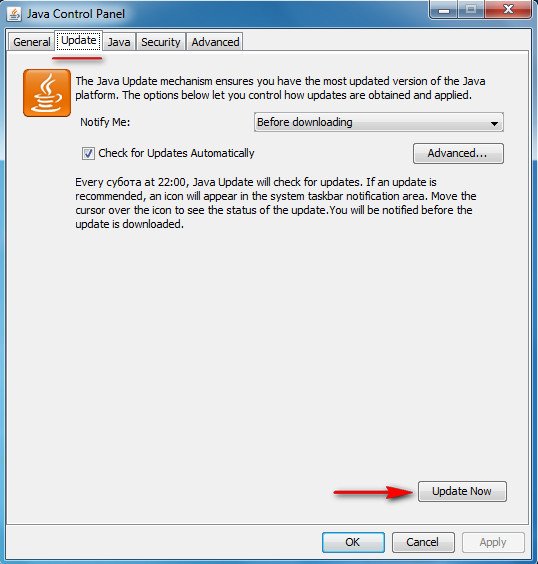
Так як у мене використовується остання версія цього додатка, то програма повідомить мені про це.
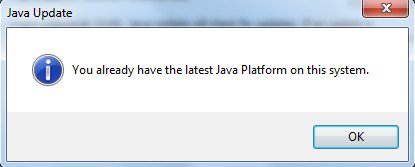
Якщо у вас таке вікно не з'являється, значить, вам необхідно оновити додаток. Нічого складного в цьому немає, все зрозуміло на інтуїтивному рівні.
Перед оновленням не забуваємо закривати всі браузери!
Після поновлення, можете запускати свої програми або іграшки, все повинно працювати. Якщо немає, спробуйте перезавантажити комп'ютер.
На початку, кілька слів про те, що таке Javaі навіщо вона взагалі потрібна. Якщо коротко, то Java - це така мова програмування. Але для чого звичайному користувачевіпотрібно встановлювати або оновлювати дану платформу?
Справа в тому, що нам з вами потрібна не середовище розробки, а, так звана Java Runtime Environment- Виконавча. Установка цього програмного забезпечення необхідна для запуску і роботи багатьох сайтів, ігор і різних програм, Написаних на мові програмування Java.
Цілком можливо, що у вас вже встановлена Java Runtime Environment. Щоб не ворожити, можна легко перевірити це за допомогою сервісу, який надає сайт java.com. Також він дозволить дізнатися поточну версію Java.
Переходимо ось за цією адресою http://www.java.com/ru/download/installed.jsp, І натискаємо велику червону кнопку Перевірити версію Java.
![]()
Після недовгих роздумів, браузер покаже вашу поточну версію Java, а також останню версію на даний момент, до якої можна оновитися.
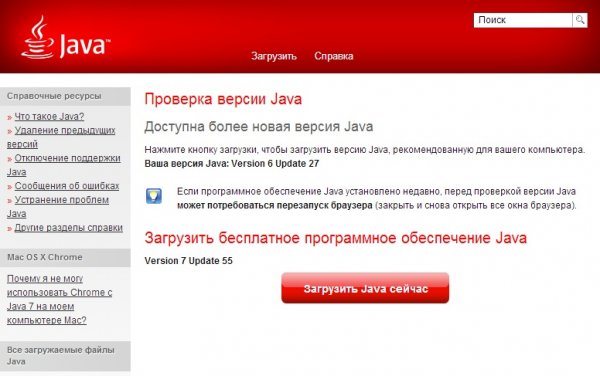
Таким чином, якщо бажаєте миттєво оновити Java до останньої версії, то сміливо тисніть кнопку Завантажити Java зараз. Почнеться скачування установника, який ми потім просто запускаємо і слідуємо його інструкціям.
Оновлення за допомогою Java Control Panel
Ще один спосіб - це оновлення за допомогою панелі управління Java. Щоб потрапити туди, натискаємо Пуск / Панель управління, І там вибираємо пункт Java.
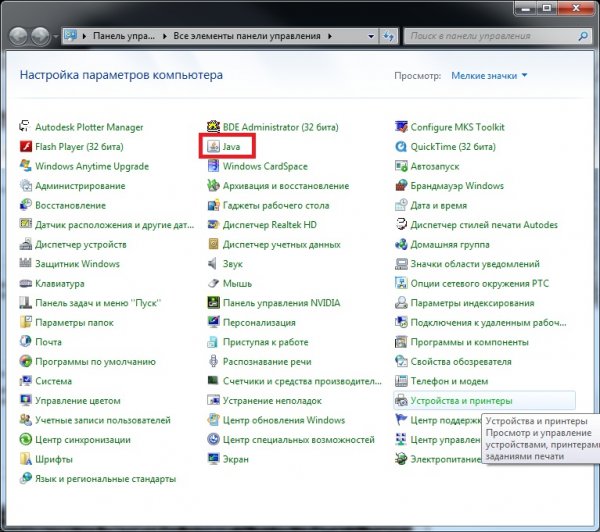
У вікні вибираємо вкладку Update. Потім тиснемо на кнопку Update Now. До речі, в цьому вікні можна налаштувати автоматичне оновлення Java.
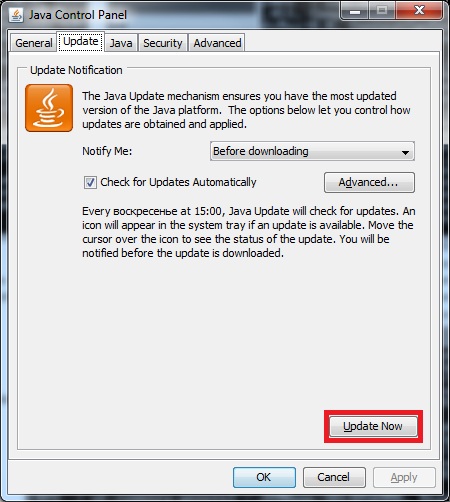
Завантаження нової версії з офіційного сайту
Ну і найпростіший, на мій погляд, спосіб поновлення Java - це завантажити останню версію з офіційного сайту. Для цього переходите за цією адресою
Цей розділ стосується:- платформи: Windows 10, Windows 8, Windows 7, Vista, Windows XP
- Версії Java: 7.0, 8.0
Для користувачів Mac OS X: Додаткову інформаціюсм. в розділі Як оновити Java для Mac.
Що таке автоматичне оновлення Java? Як працює автоматичне оновлення?
Оновлення Java - це функція, яка дозволяє гарантувати наявність на комп'ютері під управлінням Windowsостанніх версій Java. Якщо функція автоматичного оновлення включена, система періодично перевіряє наявність нових версій Java. При виявленні нової версії буде запропоновано оновлення встановленої версії Java. Можна налаштувати або в будь-який зручний час.
Як змінити налаштування періодичності повідомлення про нові версії Java?
за допомогою додаткових налаштуваньна вкладці "Оновити".Як правило, повідомлення про наявність поновлення приходить протягом тижня з моменту його випуску.
Якщо функція перевірки наявності нової версії включена, безпеку вашої системи підтримується за допомогою новітніх пакетіввиправлень. Ми настійно рекомендуємо не відключати функцію перевірки оновлень. Замість цього ви можете змінити періодичність отримання повідомлень про новітніх версіяхпродукту. За замовчуванням повідомлення відображаються раз в тиждень.
Як налаштувати автоматичне завантаження нових версій Java?
Чи видаляються попередні версії при оновленні з Java 6 до Java 7?
Так, при оновленні до версії Java 7 за допомогою автоматичного оновлення або через панель управління Java буде видалена остання встановлена версія Java 6. Java 6 досягла фінального етапу надання загальнодоступних оновлень. Це означає, що загальнодоступні оновлення безпеки для Java 6 більше надаватися не будуть. Для підвищення рівня безпеки рекомендується видалити Java 6 з комп'ютера.
Параметри оновлення Java
Змінити оновлюватимуться Java на панелі управління Java.
Змінити налаштування автоматичного оновлення
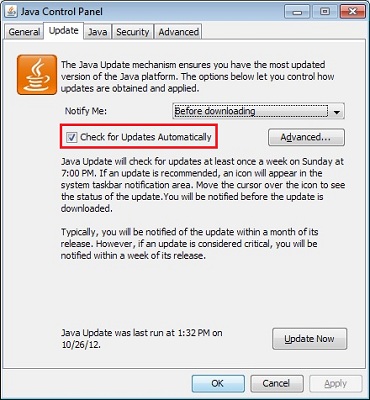
Змінити розклад оновлень
Ви можете встановити будь-який період оновлень: щоденний, щотижневий або щомісячний (за замовчуванням).- на вкладці оновитипанелі управління Java натисніть додатково
В результаті відображається діалогове вікно Додаткові параметриавтоматичного оновлення. - Змініть періодичність, дату і час поновлення Java.
- натисніть OK. Планувальник оновлень Java буде виконувати перевірку найбільш актуальних оновлень Java із запланованою періодичністю і буде відправляти повідомлення.
При щоденній перевірці оновлень можна встановити її точний час. При щотижневій перевірці оновлень можна вибрати день тижня і час перевірки. При щомісячної перевірки оновлень можна вибрати день тижня і час перевірки. При щомісячному графіку перевірка оновлень виконується щотижня, а повідомлення про наявність оновлень відправляється вам протягом 30 днів; проте, якщо оновлення вважається критично важливим, ви отримаєте повідомлення про його наявності протягом тижня після випуску.
